So verwenden Sie ein Whiteboard in einem Microsoft Teams-Meeting

Die Whiteboard-Funktion von Microsoft Team ist eine sehr intuitive Möglichkeit, Kollegen Informationen zu präsentieren. Mit einem digitalen Stift und einem Skizzenblock können Sie Konzepte aller Art in einem leicht verständlichen Format erklären.
Was ist das Whiteboard des Microsoft-Teams?
Ähnlich wie die Microsoft Whiteboard-App ermöglicht die Whiteboard-Funktion von Microsoft Team Benutzern, während Konferenzen Ideen auf einer digitalen Freiform-Leinwand zu skizzieren und zu brainstormen. Es verwendet ein standardmäßiges Whiteboard-Format für Klassenzimmer, das in der Cloud gespeichert und für jeden zugänglich ist, den Sie zu einem Microsoft Teams-Meeting einladen.
Wie starte ich das Whiteboard von Microsoft Team?
Um das Whiteboard von Microsoft Team zum ersten Mal zu starten, laden Sie Microsoft Teams herunter und installieren Sie es, indem Sie die Microsoft Teams-Website besuchen.
Um auf das Whiteboard von Microsoft Team zuzugreifen, öffnen Sie die App, navigieren Sie zum Navigationsmenü auf der linken Seite und klicken Sie auf das Symbol „Kalender“.
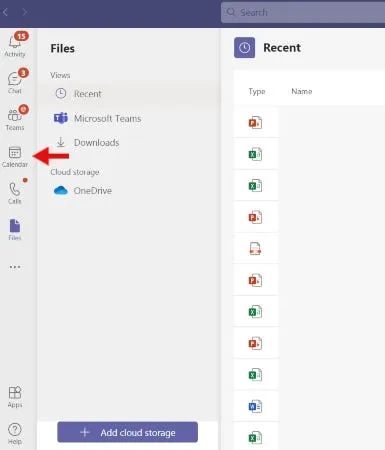
Starten Sie von dort aus ein neues Meeting, indem Sie auf die Schaltfläche „+ Neues Meeting“ in der oberen rechten Ecke klicken. Geben Sie auf der folgenden Seite alle Meeting-Details ein und klicken Sie auf „Speichern“.
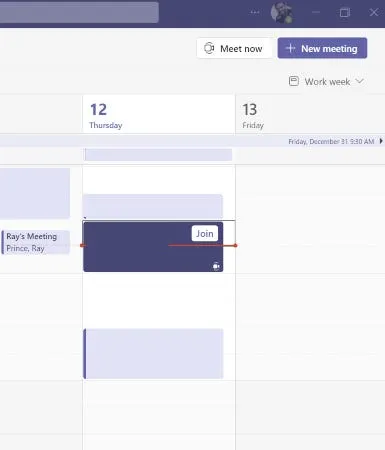
Sobald das Meeting beginnt, werden Sie aufgefordert, beizutreten. Klicken Sie auf „Beitreten“, stellen Sie Ihre Kamera- und Computer-/Telefon-Audioeinstellungen ein und klicken Sie auf „Jetzt beitreten“.
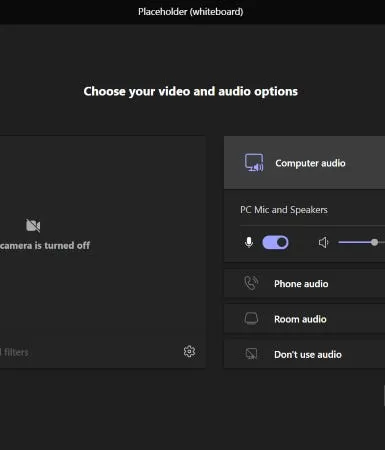
Klicken Sie nach dem Start des Meetings auf das Symbol „Tray teilen“ und warten Sie, bis das Popup-Fenster „Inhalt teilen“ geladen wird. Scrollen Sie etwas nach unten und klicken Sie auf „Microsoft Whiteboard“, um die Whiteboard-Sitzung zu starten. Sie haben die Möglichkeit, das Whiteboard zu präsentieren (alleinige Bearbeitungsrechte) oder zusammenzuarbeiten, wo jeder in Echtzeit bearbeiten kann.
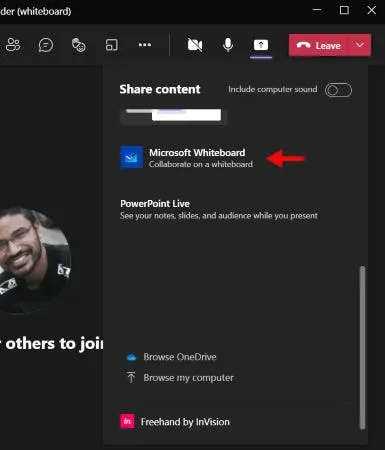
Nach einem kurzen Ladefortschrittsbalken erscheint ein großer weißer Zeichenblock. Klicken Sie auf eine beliebige Stelle auf dem weißen Zeichenblock, um auf die Schreibsymbolleiste zuzugreifen. Die Schreibwerkzeugleiste enthält Stifte unterschiedlicher Dicke, einen Radiergummi, eine Haftnotiz, ein Form-/Linienwerkzeug und ein Textfeld.
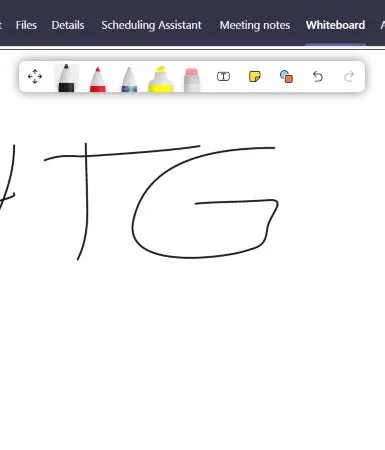
Wie zeichne ich auf einem Microsoft Teams Whiteboard?
Um mit dem Zeichnen auf Ihrem Whiteboard zu beginnen, klicken Sie auf eines der Schreibutensilien in der Symbolleiste, drücken Sie den Cursor und ziehen Sie ihn an eine beliebige Stelle auf dem Bildschirm, um zu zeichnen, zu skizzieren oder Ideen zu tippen. Sie haben auch die Möglichkeit, ein Textfeld zu verwenden, um Ideen einzugeben. Sie können Ihr Whiteboard vergrößern, verkleinern, nach links oder rechts schwenken und zoomen, um den Zeichenbereich zu maximieren und die Aufmerksamkeit auf wichtige Ideen zu lenken.
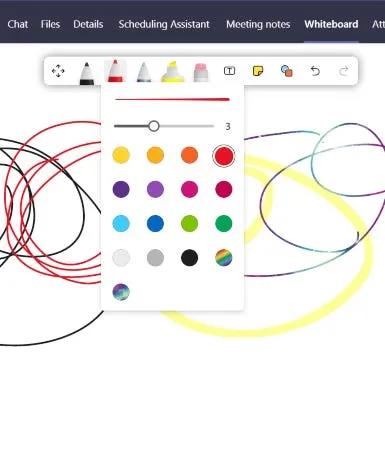
Anpassen der Whiteboard-Einstellungen für Teams
Um auf die Einstellungen zuzugreifen, klicken Sie auf das Zahnradsymbol oben rechts. In diesem Einstellungsmenü haben Sie die Möglichkeit, ein Bild zu exportieren, Bearbeitungsrechte festzulegen, durch einen Hilfebereich zu wechseln und Feedback an die Entwickler der App zu senden.
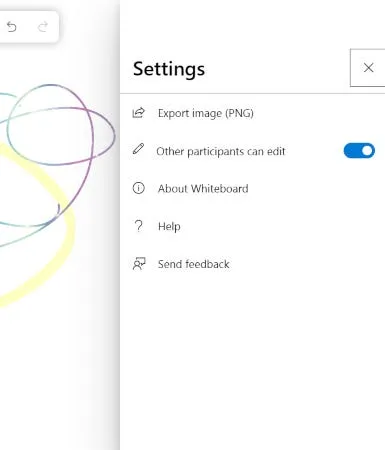
Wenn Sie auf „Als PNG exportieren“ klicken, wird der Download veranlasst, wo Sie die Möglichkeit haben, ihn unter einem bestimmten Dateinamen zu speichern. Dies ist nützlich, wenn Sie Ideen speichern möchten, die Sie während der Konferenz skizziert haben.
Wenn Sie allen Teilnehmern den Bearbeitungszugriff gewähren, erhalten alle Teilnehmer Zugriff auf die Zeichensymbolleiste und können gleichzeitig skizzieren. Schalten Sie es wieder aus, wenn Sie die Kontrolle behalten und präsentieren möchten.
Wie kann ich später auf mein Whiteboard zugreifen?
Der Zugriff auf das Whiteboard nach Beendigung des Meetings ist einfach. Klicken Sie einfach auf die Registerkarte „Whiteboard“ oder besuchen Sie die Board-Galerie Ihrer Microsoft Whiteboard-App, um sie anzuzeigen, weiter zu bearbeiten oder zu speichern.
Eine einfache Möglichkeit, zusammenzuarbeiten und Ideen zu präsentieren
Das Skizzenformat des Whiteboard-Tools von Microsoft Team ist eine intuitive Möglichkeit für visuell agile Benutzer, Ideen zu sammeln. Mit einer starken Internetverbindung ist das Skizzieren von Gruppen ziemlich flüssig und verzögerungsfrei, ohne dass bei jedem Strich des Stifts sichtbare Spurspuren aus einer anderen Welt sichtbar sind. Es ist eine nette Alternative zu herkömmlichen Powerpoint-Präsentationen, bei denen normalerweise eine Person mit weniger visuellem Input von den Teilnehmern die Führung übernimmt.



Schreibe einen Kommentar